掌握Excel高级筛选技巧,轻松筛选数据
作者:佚名 来源:未知 时间:2024-11-24
在数据处理和分析的领域中,Excel无疑是一个强大且灵活的工具。它不仅能帮助用户整理数据,还能通过各种功能实现复杂的数据分析。其中,高级筛选功能是一项经常被低估但极其有用的特性。通过高级筛选,用户可以快速筛选出符合特定条件的数据行,从而更有效地进行数据处理和报告生成。

Excel高级筛选的基本概念
高级筛选是Excel中提供的一种强大的数据筛选工具,相比普通筛选,它提供了更多的灵活性和复杂性。用户可以根据一个或多个条件,快速筛选出符合条件的数据行。高级筛选不仅可以在原数据表中显示筛选结果,还可以将筛选结果复制到另一个位置,从而不影响原始数据。

使用高级筛选的步骤
要使用Excel的高级筛选功能,用户需要遵循以下基本步骤:

1. 准备数据:确保数据表具有清晰的列标题,并且数据没有合并单元格或额外的空行。
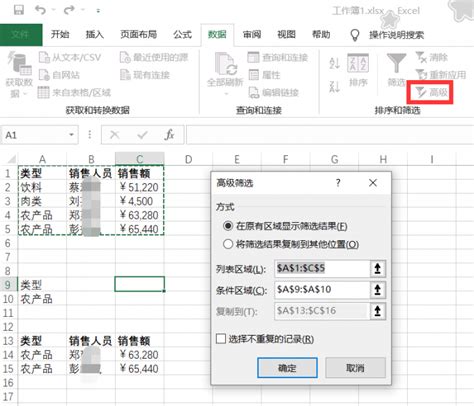
2. 设置条件区域:条件区域用于定义筛选条件。在条件区域中,第一行是列标题,接下来的行则是具体的筛选条件。对于多个条件,用户可以通过在不同的行中设置条件来实现“与”关系,通过在不同的列中设置条件来实现“或”关系。

3. 执行高级筛选:在Excel的“数据”选项卡中,选择“高级”按钮,然后在弹出的对话框中设置筛选列表的区域、条件区域以及筛选结果的输出位置。
高级筛选的具体应用
单一条件筛选
假设有一个包含员工信息的表,其中包括员工的姓名、年龄、部门和薪资等信息。如果想筛选出年龄大于30岁的员工,可以这样做:
1. 在数据表旁边的一个空白区域,设置条件区域。例如,在E1单元格输入“年龄”(与数据表中的列标题一致),在E2单元格输入“>30”。
2. 选择数据表区域,然后在“数据”选项卡中选择“高级”。
3. 在弹出的对话框中,设置“列表区域”为数据表区域,“条件区域”为刚才设置的E1:E2区域,并选择“将筛选结果复制到其他位置”。
4. 指定一个输出位置,点击“确定”,即可得到筛选结果。
多条件筛选
如果想筛选出年龄大于30岁且薪资高于5000元的员工,可以这样做:
1. 在条件区域中,设置两行条件。第一行是列标题“年龄”和“薪资”,第二行是具体的筛选条件“>30”和“>5000”。
2. 按照上述步骤执行高级筛选,即可得到符合条件的筛选结果。
使用通配符
高级筛选还支持使用通配符进行模糊匹配。例如,如果想筛选出姓名以“张”开头的员工,可以在条件区域中设置“姓名”列的条件为“张*”(星号表示任意数量的字符)。
筛选出不满足条件的数据
高级筛选不仅可以筛选出满足条件的数据,还可以筛选出不满足条件的数据。在“高级筛选”对话框中,勾选“选择不重复的记录”和“将筛选结果复制到其他位置”,然后在“复制到”框中指定输出位置。在条件区域中,设置需要排除的条件。这样,Excel就会将不满足条件的数据行复制到指定的输出位置。
高级筛选的进阶应用
使用函数构建复杂条件
在条件区域中,不仅可以直接输入数值或文本条件,还可以使用Excel的函数来构建更复杂的条件。例如,如果想筛选出薪资高于所在部门平均薪资的员工,可以这样做:
1. 在条件区域中,为“薪资”列设置一个条件。但是这个条件不是直接输入的,而是通过一个公式来计算的。例如,假设数据表中的部门列是C列,薪资列是F列,可以在条件区域的相应单元格中输入`=F2>AVERAGEIF($C$2:$C$100,C2,$F$2:$F$100)`(假设数据从第2行开始,共100行)。这个公式的意思是:对于每一行数据,判断其薪资是否高于该部门的平均薪资。
2. 注意,这里的公式是数组公式,需要在输入后按Ctrl+Shift+Enter键来确认。
3. 按照上述步骤执行高级筛选,即可得到符合条件的筛选结果。
使用高级筛选进行数据分析
高级筛选不仅可以用于简单的数据筛选,还可以结合其他Excel功能进行数据分析。例如,可以使用高级筛选筛选出特定时间段内的销售数据,然后使用数据透视表对这些数据进行分析。通过结合使用这些功能,用户可以更深入地了解数据,发现潜在的商业机会或问题。
注意事项与技巧
确保数据表的整洁性:在使用高级筛选之前,确保数据表没有合并单元格、额外的空行或空列。这些都会影响高级筛选的准确性。
正确设置条件区域:条件区域的设置是高级筛选的关键。确保条件区域的列标题与数据表中的列标题完全一致,并且条件区域的格式正确。
了解筛选结果的输出方式:高级筛选可以将筛选结果直接显示在原数据表中,也可以将筛选结果复制到另一个位置。根据需要选择适当的输出方式。
利用函数构建复杂条件:高级筛选的条件区域不仅支持简单的数值或文本条件,还支持使用Excel的函数来构建更复杂的条件。这为用户提供了更多的灵活性。
定期备份数据:在进行高级筛选或其他数据操作之前,建议定期备份数据。这样,即使操作失误或遇到其他问题,也可以快速恢复数据。
通过学习和掌握Excel的高级筛选功能,用户可以更高效地处理和分析数据。无论是简单的数据筛选还是复杂的数据分析,高级筛选都能为用户提供强大的支持。因此,对于经常需要处理大量数据的用户来说,掌握高级筛选功能无疑是一项非常有用的技能。
- 上一篇: 揭秘:WPT文件到底是什么?
- 下一篇: Word中为字体添加底纹的简单方法
































